自動鎖定螢幕功能能夠保護我們的螢幕在人不在的時候不被他人看到。但有時候它也會影響正常使用,例如在看影片看書的時候,會出現看著看著突然鎖定畫面的狀況。為了避免這種情況我們可以直接將該功能關閉。
1、首先我們鍵盤按下“win r”開啟運行,輸入“gpedit.msc”,確定。
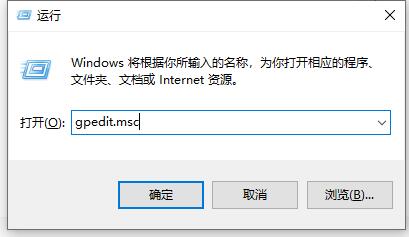
2、然後在左邊管理範本的控制面板中找到「個人化」。
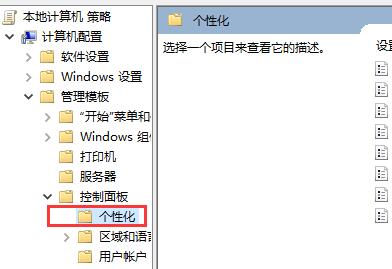
3、雙擊右側的「不顯示鎖定畫面」開啟。
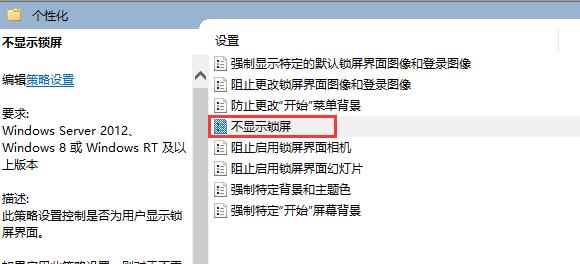
4、勾選“已啟用”,然後“確定”就可以了。
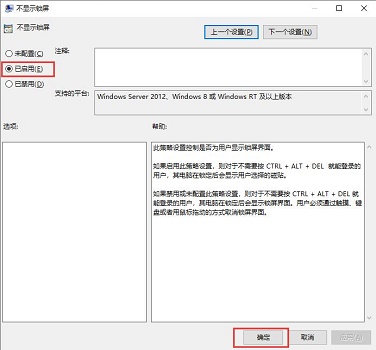
以上是win10怎麼關閉自動鎖定螢幕的詳細內容。更多資訊請關注PHP中文網其他相關文章!




